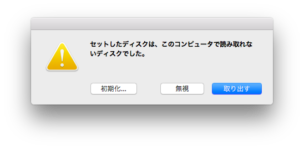
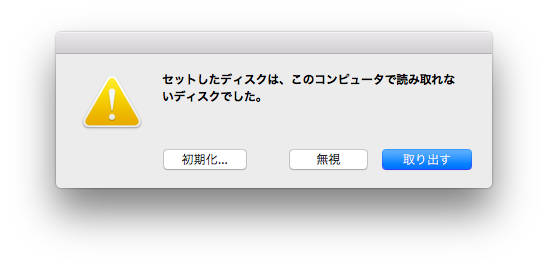
「セットしたディスクは、このコンピュータで読み取れないディスクでした。」とは
SDカードやUSBメモリ、外付けハードディスク、外付けSSD、起動しなくなったパソコンのハードディスクやSSDを他のパソコンにUSB変換しデータを見る為にデータ移行、データ復旧をしようとし開こうとすると「セットしたディスクは、このコンピュータで読み取れないディスクでした。」等と表示される事があります。なぜ「セットしたディスクは、このコンピュータで読み取れないディスクでした。」と表示されて利用できなくなるかをご説明致します。
「セットしたディスクは、このコンピュータで読み取れないディスクでした。」と表示される対象のメディア
下記のメディアをセットした時にこのエラーメッセージが表示される事が多い様です。
- USBメモリ
- SDカード
- マイクロSDカード
- 外付けハードディスク
- 外付けSSD
- USB変換で接続したハードディスク、SSD
- 暗号化、セキュリティの設定
「セットしたディスクは、このコンピュータで読み取れないディスクでした。」はマックのエラーメッセージですのでWindowsではこのエラーメッセージは表示されません。マックの場合、問題が発生しているメディアを接続しても何も表示されない事もございます。
「セットしたディスクは、このコンピュータで読み取れないディスクでした。」の原因
原因としては物理的な問題があり、フォルダ、ファイル名を管理しているファイルシステムに問題があり「セットしたディスクは、このコンピュータで読み取れないディスクでした。」を表示されデータが読めなくなったり保存が出来なくなる症状が発生致します。かきの原因で上記の症状になる事があります。
- 経年劣化
- いきなり電源を落とした
- 過度の利用
- 読み書きしている最中に取り外しの手順をしないでUSBを取り外し
- 衝撃、水没等
- 初期不良
「セットしたディスクは、このコンピュータで読み取れないディスクでした。」の対処方法
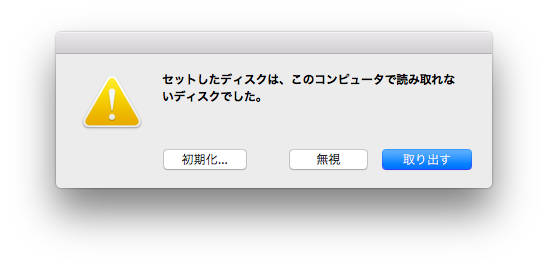
「セットしたディスクは、このコンピュータで読み取れないディスクでした。」のエラーメッセージが表示されたら、3つの選択肢が表示されます。
初期化…
無視
取り出す
と表示されますが、場合慌てて「初期化」を絶対に選択またはクリックしないで下さい。万一バックアップを取っていない場合「取り出す」ボタンをクリックし、取り外して、まずはご相談下さい。「初期化」してしまうとデータの復旧ができない事がございます。データを取り戻したい場合は、まずご相談下さい。当該のメディアに書き込みをしたり、一部ネット上でコマンドで復旧したなどの事例が散見されますが、こちらもお控え下さい。意図しない動作を引き起こしデータが勝手に切り捨てられてしまう事がございます。
一度だけ下記をお試し下さい
取り外して再度接続
再起動
上記の操作を行っても改善しない場合は御相談下さい。色々と試している内に悪化してしまった事例もございます。御相談は無料にて賜っております。








